如何在Google Chrome上顯示記錄的密碼?, Google Chrome:如何顯示保存的密碼
Google Chrome:如何顯示保存的密碼
Contents
4. 在左側菜單上,單擊“自動條目”,然後單擊“密碼管理器”.
如何在Google Chrome上顯示記錄的密碼 ?
像許多互聯網瀏覽器一樣, 谷歌瀏覽器 能夠記錄和還原連接標識符和密碼. 只要您給他授權,當然 !
該系統使您不必在某些喜歡的網站上提醒您您的登錄和密碼. 您只需要以自動填充後者的形式定位鼠標. 但是,隨著時間的流逝,它可能不再抓住您的單詞通行證,您最終會忘記它. 一個非常有問題的情況以保護您在Google Chrome上的隱私,尤其是如果您嘗試使用另一台計算機而不是您的計算機.
在Google Chrome上顯示錄製的密碼
1. 打開 菜單 從右上角的Google Chrome瀏覽器中,單擊 設定.
2. 顯示一個新頁面. 下去找到該部分 自動輸入. 然後單擊 密碼.
3. 列表出現在屏幕上. 您會發現所有連接標識符已由Google Chrome保存的網站.
筆記 : 您可以通過在頁面頂部的專用欄中搜索來找到一個特定的網站.
4. 單擊眼睛圖標. 顯示密碼.
您現在知道有關該網站的密碼. 如果要取消此記憶,請知道這是很可能的:只需單擊3點圖標 刪除.
查找其他專門用於保護您在Google Chrome上的隱私的教程:
- 如何刪除在Google Chrome上保存的密碼 ?
- 如何在Google Chrome上激活私人導航模式 ?
- 如何在Google Chrome上刪除經常訪問的網站 ?
- 如何在Google Chrome上刪除以前的條目 ?
- 如何在Google Chrome上修改錄製的密碼 ?
- 如何在Google Chrome上刪除歷史 ?
- 如何在Google Chrome上清空緩存 ?
- 如何在Google Chrome上刪除cookie ?
- 表現很好
- 簡單而宜人的使用
- 井瀏覽器
Google Chrome完整而流暢,是網絡瀏覽器的免費參考,面對Mozilla Firefox和Microsoft Edge(Ex-Internet Explorer)等其他旗艦應用程序,處於極好的位置. 為了完成其Windows,Mac和Linux版本的計算機,加利福尼亞公司還提供與Android和iOS兼容的移動版本.
Google Chrome完整而流暢,是網絡瀏覽器的免費參考,面對Mozilla Firefox和Microsoft Edge(Ex-Internet Explorer)等其他旗艦應用程序,處於極好的位置. 為了完成其Windows,Mac和Linux版本的計算機,加利福尼亞公司還提供與Android和iOS兼容的移動版本.
Google Chrome:如何顯示保存的密碼
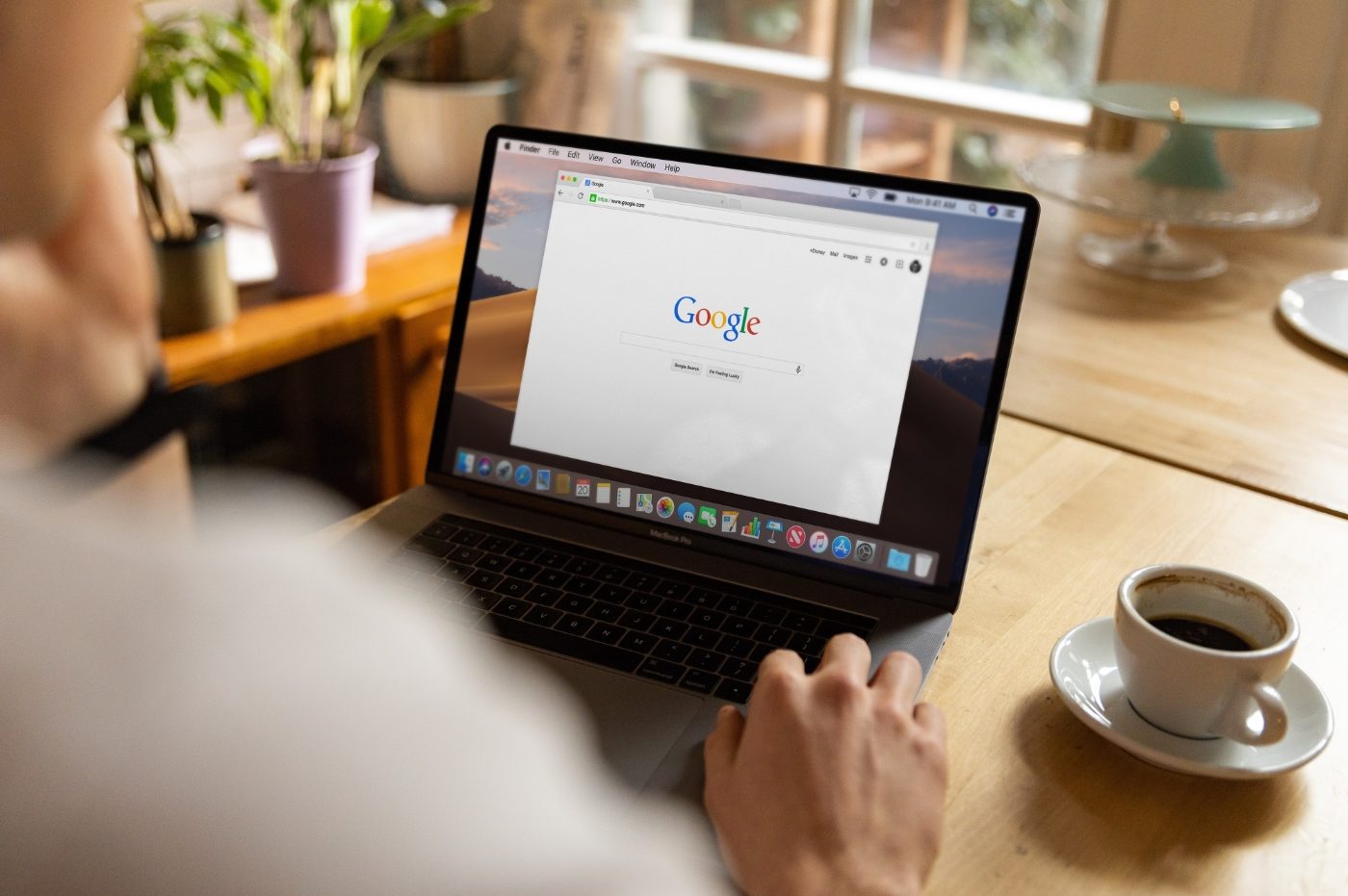
如果您使用Chrome密碼創建和備份服務,則知道它的實用性. 我們在這裡說明如何在其他地方在Google Web瀏覽器上使用其他地方查找所有記錄的密碼.
通過激活Chrome上密碼的自動輸入,瀏覽器為您提供保存. 一個實用的選項,允許您一鍵創建一個非常安全的密碼,並自動保存它. 但是我們在哪裡可以找到它們 ? 我們在這裡解釋如何快速訪問它.
如何在Google Chrome上顯示記錄的密碼
啟動Google Chrome後,請按照以下步驟:
1. 單擊頁面右上方的三個垂直點表示的菜單.
2. 選擇“設置”選項卡.
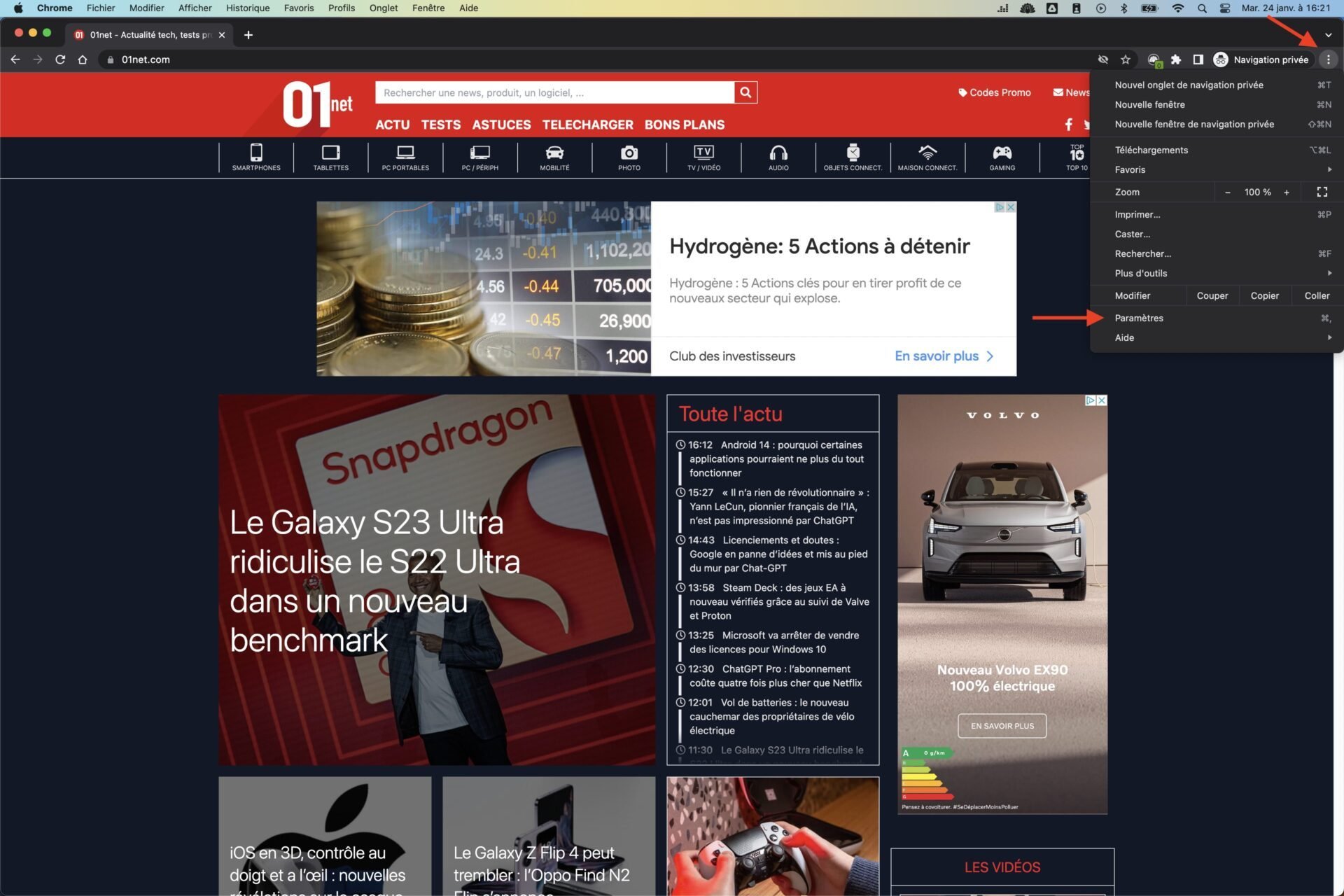
3. 您現在到達Google Chrome設置頁面.
4. 在左側菜單上,單擊“自動條目”,然後單擊“密碼管理器”.
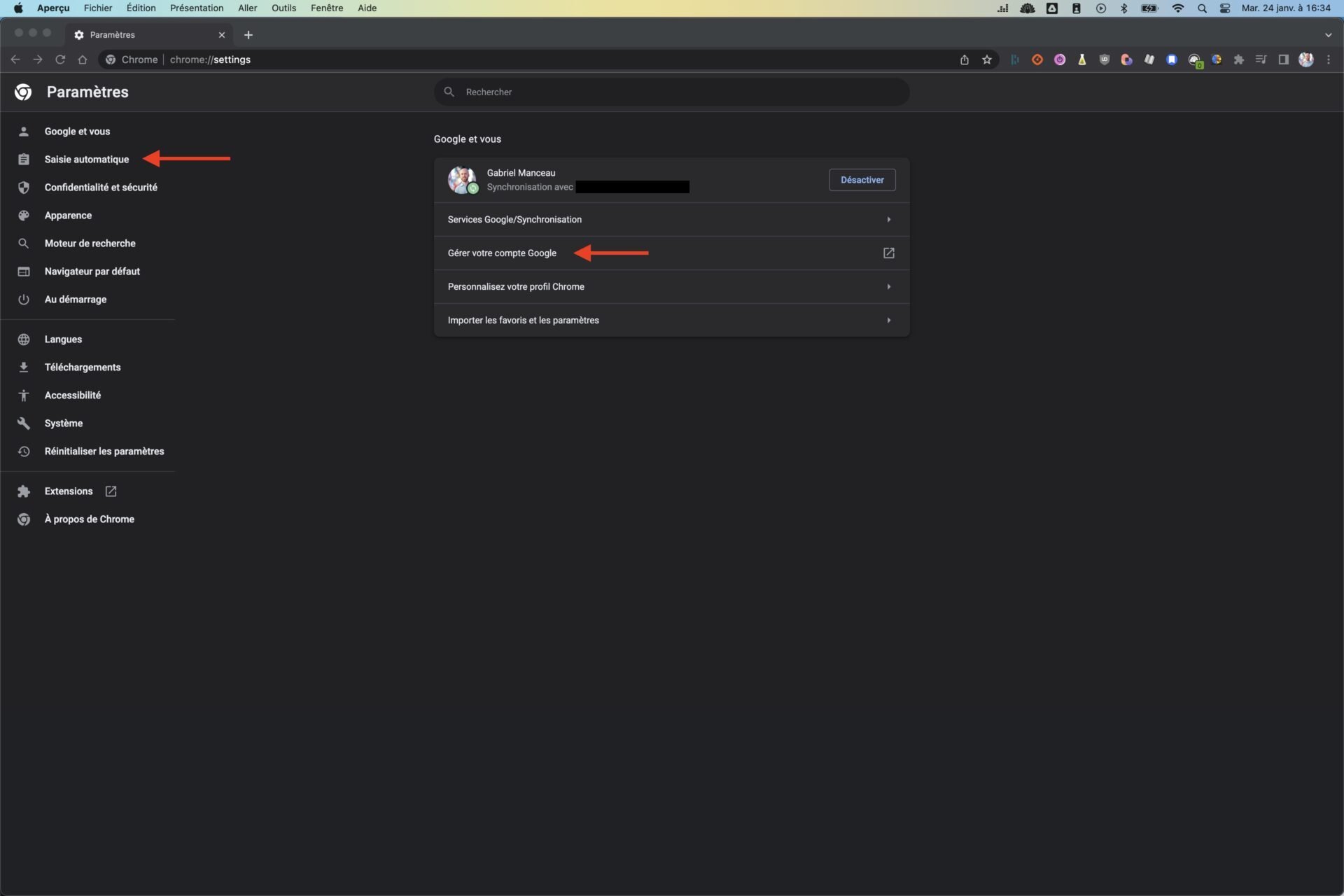
5. 然後顯示您保存標識符並顯示密碼的所有網站的列表.
6. 如您所見,密碼被隱藏. 單擊眼睛以使它們出現.
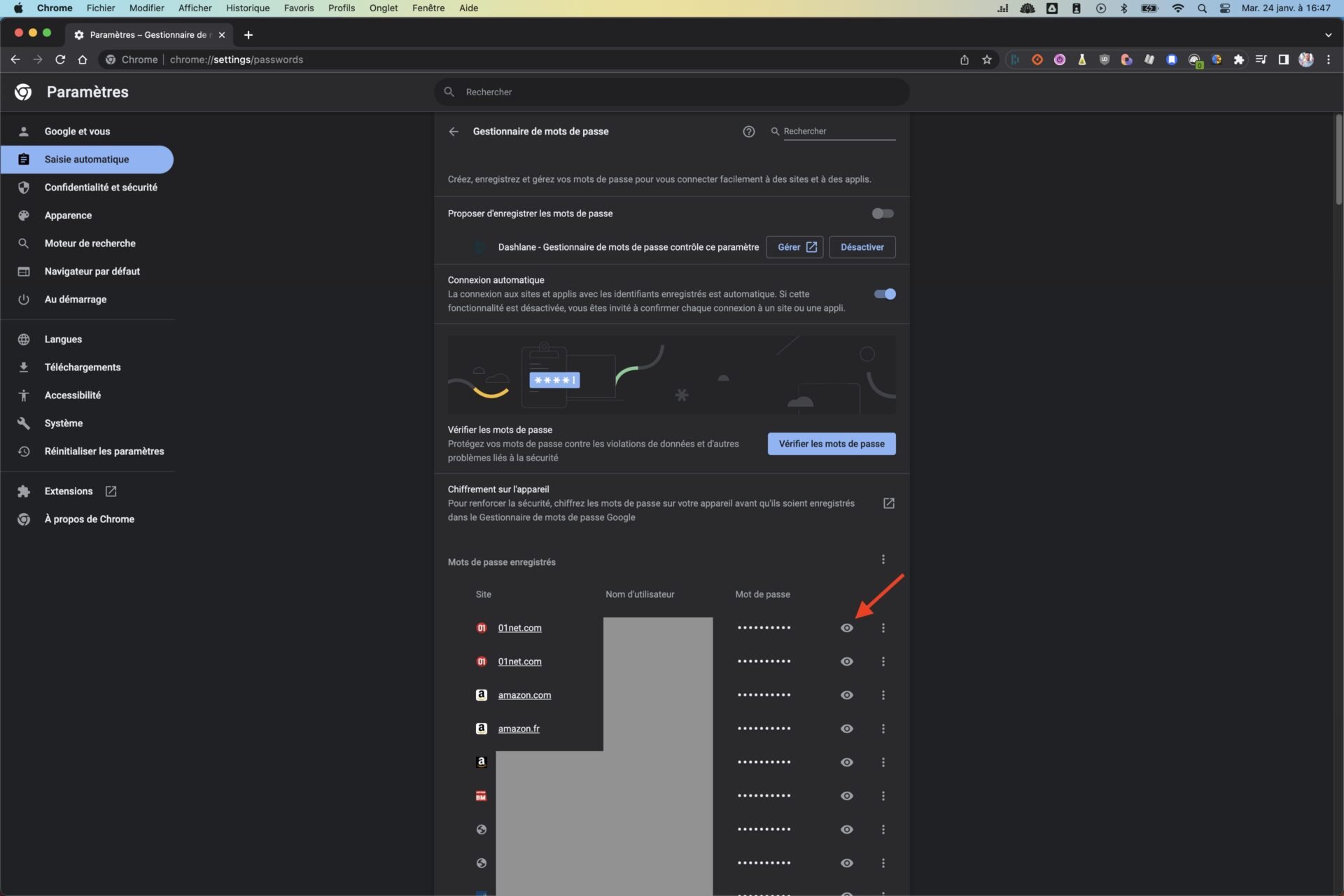
7. 將要求您的計算機的主密碼(僅一次)顯示Google Chrome密碼.
8. 眼睛旁邊的三個小點允許您複製,修改或刪除密碼.

在同一頁面上,還可以檢查密碼單詞以保護它們免受數據違規和其他安全問題. 如果您感興趣的話,請轉到我們的教程,以了解您的密碼是否受到損害.
最後,如果要顯示鍍鉻密碼以導入或導出到密碼管理器,只需單擊“保存密碼”旁邊的三個點.
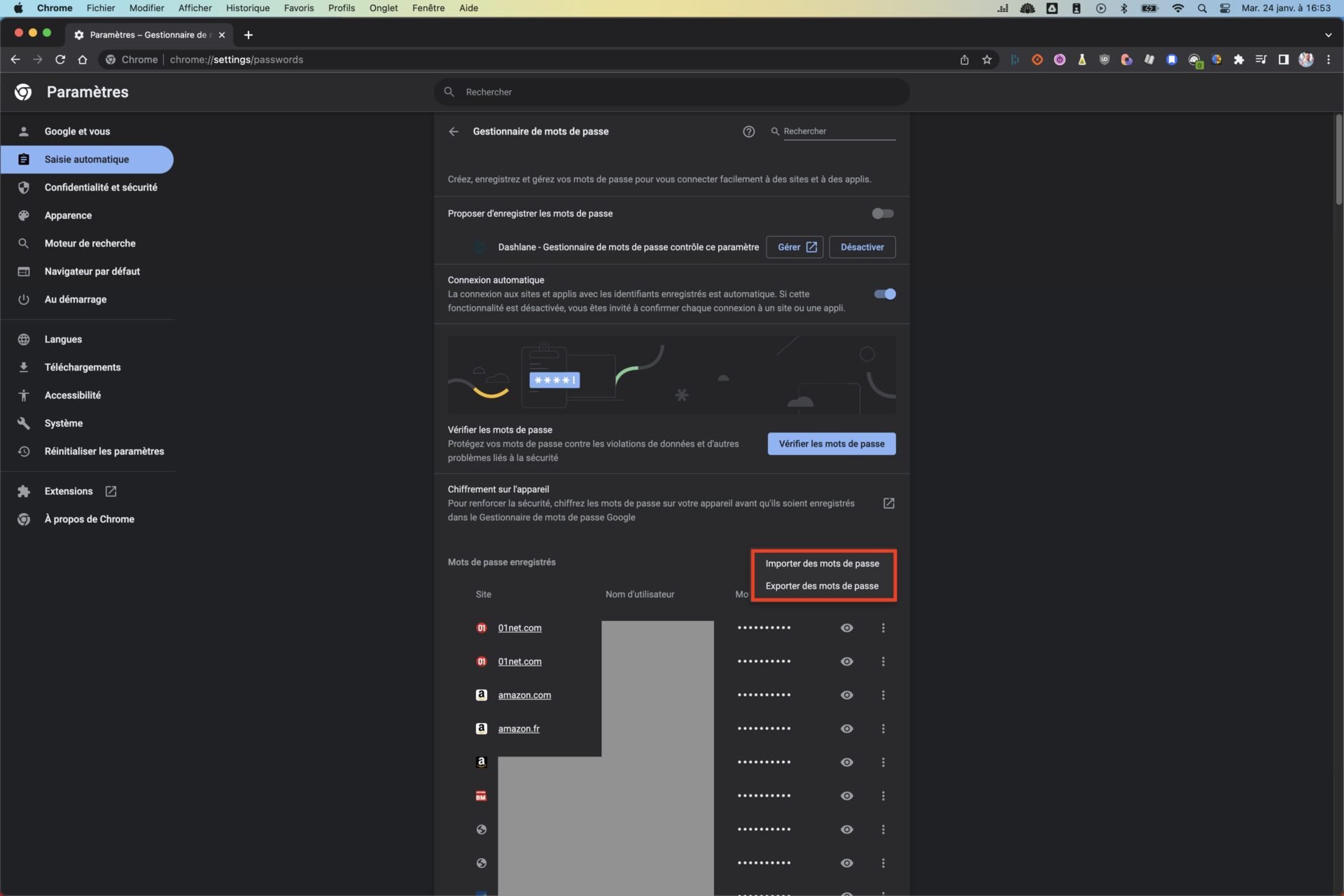
請注意,您的Android或iOS智能手機上的Google Chrome處理方式相同. 在這裡,您現在知道在哪裡可以在Google Chrome上找到錄製的密碼以及如何顯示它們 !



